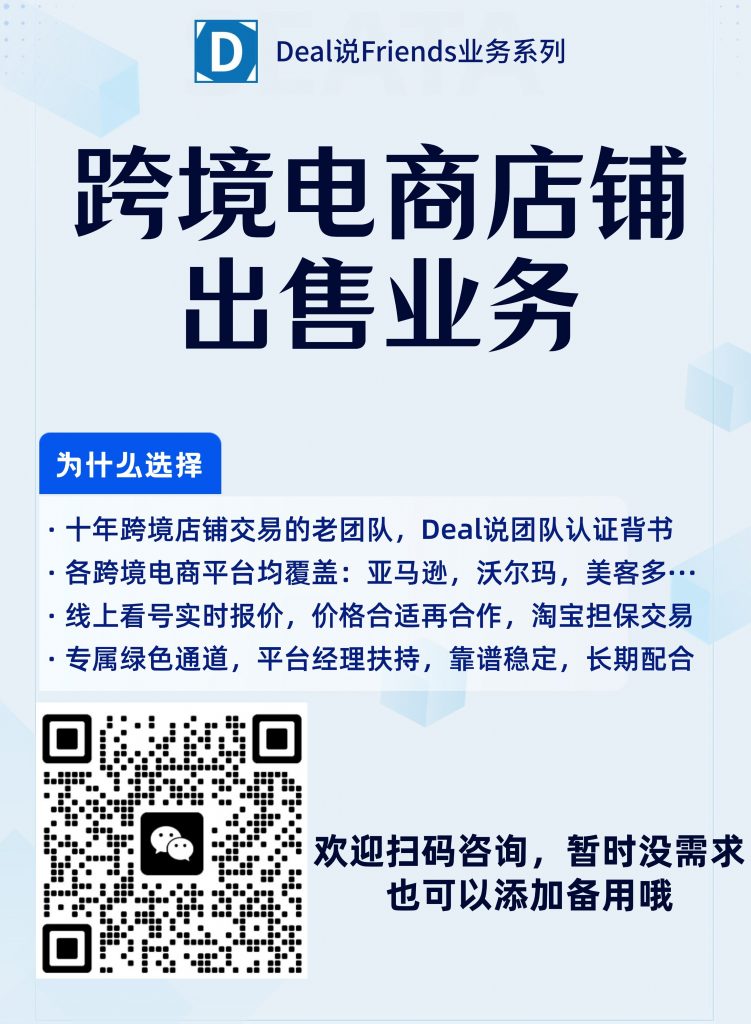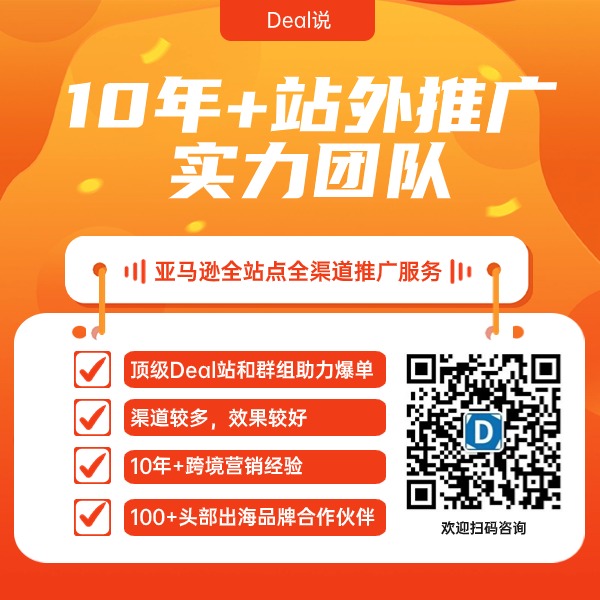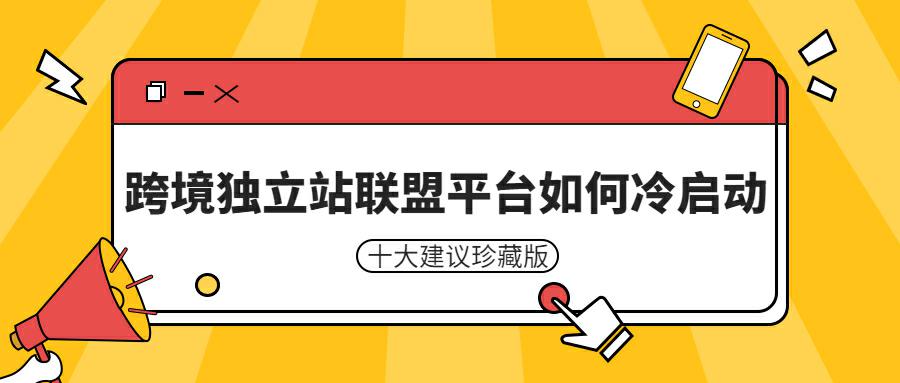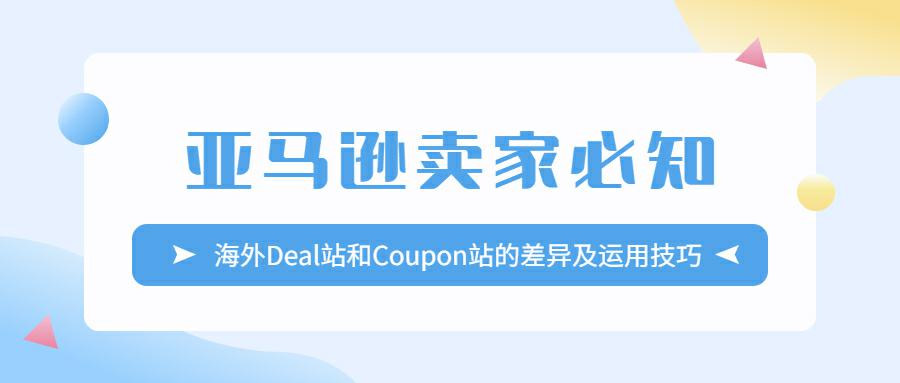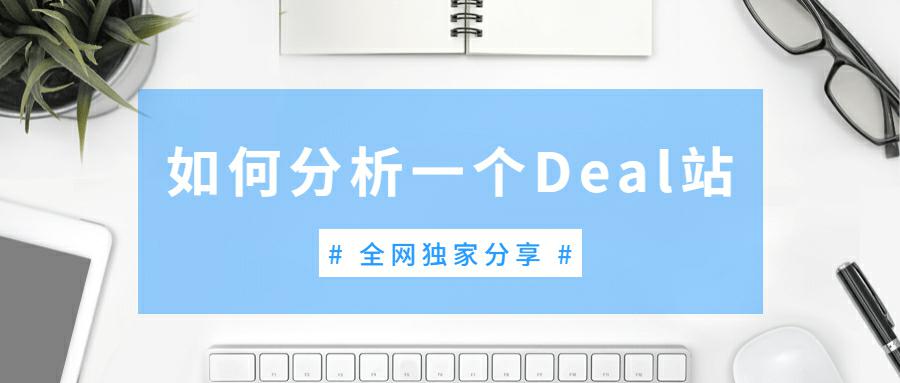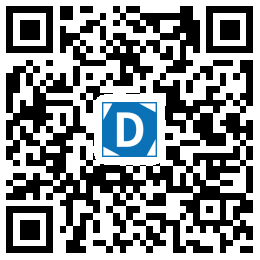你想在营销中使用更多短视频吗?在寻找一个高效的跨渠道工作流程?在这篇文章中,你将发现一种简单的方法,将单个短视频转化为可以在所有主要社交平台上使用的内容。
为什么你需要一个短视频工作流程
很可能你的企业不仅仅使用Instagram或Facebook来提高知名度、吸引流量和销售产品。相反,你可能在多个社交媒体渠道上建立粉丝群——从TikTok和Twitter到LinkedIn和YouTube。
为了节省时间,你可以在每个渠道上重新发布相同的视频。但说起来容易做起来难。毕竟,没有一种视频宽高比是针对每一个平台优化的。此外,每个频道都有自己独特的互动特性和音乐片段。
此外,YouTube正在给从你的频道下载的短视频打上水印。
那么,这是否意味着你必须为每个频道从头开始创建视频内容?不完全是这样。当你规划内容创作工作流程时,你可以在针对每个频道优化的情况下高效发布短视频。
#1: 如何创建一个短视频工作流程
遵循以下步骤为你的团队规划一个短视频工作流程。在许多情况下,你可以创建一个可以轻松跨渠道重新利用的内容。
了解你的社交渠道的视频规格
首先列出你计划发布短视频内容的社交媒体渠道。然后将列表分为两组。
像Instagram、TikTok和YouTube这样的渠道针对9:16全屏视频进行了优化。这些渠道中的每一个都有自己沉浸式的全屏视频流,支持互动特性、效果和音乐。如果你选择了正确的起点,你可以轻松创建一个视频并为这三个渠道中的每一个进行优化。
像Facebook、LinkedIn和Twitter这样的渠道在技术上支持全屏视频内容。但9:16的视频在信息流中不会显示为全屏内容,互动特性也极少或不存在。这些渠道通常最适合4:5的宽高比,你可以单独创建或通过裁剪全屏内容来创建。
选择一个视频应用
接下来,选择你将用来为所有社交渠道创建源视频的应用。选择一个支持全屏视频并拥有完整效果和滤镜选择的应用。确保不要选择自动给视频内容打水印的应用。
在某些情况下,Instagram是创建短视频的最佳选择。使用Instagram应用,你可以创建带有你选择的效果、滤镜和文字的视频。你甚至可以在发布前下载无水印的草稿。如果你使用的是Android设备,下载的草稿将包括原始音频和旁白。
然而,对于iOS用户,Instagram自2022年8月起禁用了下载草稿中的音频。如果你的短视频不依赖于原始音频,使用Instagram仍然是你的最佳选择。但如果你需要原始音频或旁白,且不想在各个渠道重新创建,最好使用第三方应用来创建内容。
你应该使用哪个应用?InShot提供了大量效果、特性和编辑选项。但你需要支付高级版InShot才能下载无水印的视频。如果你更喜欢一个允许无水印下载的免费视频编辑应用,可以考虑使用Canva。
无论你选择哪个应用,都要记住时间限制——尤其是如果你想创建可以轻松跨渠道转换的内容。考虑将你的短视频限制在60秒内,这样你就可以在各个渠道上发布它们。截至2022年8月,每个渠道的时长限制如下:
- TikTok视频最长可达10分钟
- Instagram Reels最长可达90秒
- YouTube短视频最长可达60秒
#2: 创建一个源视频
现在你准备好创建一个源视频了。你可以开始在Instagram应用或你的设备相机中拍摄新内容。你也可以在Instagram应用或你选择的第三方应用中编辑现有的片段或照片。
如果你在Instagram中拍摄新内容,你可以在片段之间使用过渡或边拍边应用效果。如果你在Instagram或其他应用(如InShot,如下图所示)中剪辑现有内容,你可以在选择和修剪所有片段后添加效果。
在给你的短视频添加如文字或滤镜等额外元素之前,保存文件是个好主意。这样,你就会有一个没有额外视觉元素的未编辑副本。点击下载或保存按钮,将视频导出到你的设备相册。在Instagram应用中,你可以在这里找到它:
现在你可以编辑并添加视觉元素。例如,你可以:
- 在视频的各个时间戳上添加文字覆盖层
- 使用滤镜和过渡效果来增强你的视频
- 选择让你的视频在动态中脱颖而出的效果
- 录制画外音(如下图InShot所示)
如果你的视频节奏依赖于特定的歌曲,你可以在创作过程中添加音乐。但这往往说起来容易做起来难。当你将Instagram草稿下载到你的设备时,无论你使用的是哪种类型的设备,你都无法保存音乐。
如果你在第三方应用中添加音乐,你可能会失去使用流行音频的机会。因此,通常最好在每个社交渠道中分别添加音乐,并且至关重要的是要确保每个渠道都支持你想要使用的音效。
下载并保存视频
当你完成视频草稿的编辑后,再次点击下载或保存按钮。打开你的设备画廊快速检查一下。偶尔,文字覆盖层可能会偏移或在错误的时间显示。如果你需要修复这类错误,回到你的草稿中进行编辑并重新保存。
如果你与团队合作,保存并分享你短视频内容的编辑和未编辑版本是个好主意。由于Instagram草稿仅保存到你的本地设备,你需要在应用外部分享下载的文件。
例如,你可以将文件上传到共享的Dropbox文件夹。这样,任何有适当权限的人都可以看到视频并审查内容。将文件上传到像Dropbox这样的基于云的应用也有助于将内容从移动设备转移到桌面设备,这对于4:5视频可能很有必要。
#3: 将9:16视频发布到Instagram、TikTok和YouTube
一旦你准备好发布全屏视频,你可以开始将其发布到你的品牌社交渠道。
发布到Instagram
为了完成视频的创建,点击编辑。在这里,你可以打开Instagram贴纸托盘并选择互动元素,如投票、测验、表情滑块和照片提示。此外,你可以使用标题贴纸使你的视频更易于访问。
如果你从Instagram开始创建,并且继续使用同一设备发布,你会在你的草稿中找到原始视频。点击创建一个新的reel,并点击打开左下角的画廊。切换到草稿标签页并选择你想要继续的视频。
如果你在创作过程中添加了原始音频或旁白,它们应该仍然保持完整。如果不是,你现在可以添加它们,以及任何音乐或流行音频。
发布到TikTok
为了将你的视频草稿重新用于TikTok,打开TikTok应用并点击右下角的上传按钮。选择你从Instagram或第三方应用保存的视频,并开始使用TikTok的内置编辑工具。你可以:
- 添加滤镜使内容在TikTok上脱颖而出
- 自动生成字幕使视频更易于访问
- 包括互动贴纸如投票、提及和问题提示
你也可以添加已获TikTok许可的声音。当你点击添加声音按钮时,你可以浏览TikTok的商业声音库。当你准备发布时,点击下一步并确保隐私设置表明所有人可见。
发布到YouTube
要将同一源视频发布到YouTube Shorts,使用类似的工作流程。打开YouTube应用并点击创建一个新的短视频。点击打开你的图库并选择你保存的视频草稿。根据需要修剪视频并点击完成以进入编辑。在这里,你可以:
- 添加更多文字覆盖
- 调整你在YouTube添加的任何文字的时间
- 选择滤镜使你的YouTube短视频在动态中脱颖而出
尽管YouTube音乐库相对广泛,但它未获得商业使用许可。如果你正在为品牌或组织创建内容,从技术上讲,这些音乐不可用于你的频道。
幸运的是,你有其他选择。你可以依赖你在Instagram或你选择的第三方应用中添加的旁白或原始音频。如果你的视频没有音乐就不完整,你可以从YouTube的无版权音频库中选择一首曲目。
这有点棘手。目前,YouTube音频库仅在YouTube Studio中可用。但YouTube Studio应用不支持视频上传或编辑。这意味着你不能直接从移动设备添加YouTube音频库曲目。相反,以下是最直接的方法:
- 发布你的短视频而不添加额外音频。然后在桌面上打开YouTube Studio,从内容仪表盘中选择你的视频。转到编辑器标签页并选择音频。在这里,你可以聆听可用选项并将其添加到你的短视频中。
- 从桌面上的YouTube Studio发布你的短视频。下载你保存的视频文件并使用你通常的YouTube工作流程上传和发布视频。在发布过程中从音频库添加一首曲目,以便它随音乐一起上传。
- 如果你的视频不到60秒,YouTube Studio会自动将其发布为短视频。
#4: 编辑视频为竖屏格式
除了在Instagram、YouTube和TikTok上重新利用你的全屏视频,你还可以为Facebook、LinkedIn和Twitter优化它。虽然你可以在移动设备或桌面上编辑视频,但请记住LinkedIn不允许从移动设备上传视频。因此,通常在桌面上进行任何4:5编辑和发布会更容易。
开始这个过程,从Dropbox或你偏好的基于云的存储应用下载视频的编辑和未编辑版本。然后将文件上传到Canva或其他视频编辑应用。
打开一个空白的4:5视频模板并将你的视频拖入框架。你可能需要调整位置,以确保考虑到裁剪的情况下内容正确显示。如果文字覆盖层没有出现在框架中,考虑使用视频的未编辑版本并添加针对4:5优化的文字。
你也可以直接在Canva中添加无版权音乐。打开音频标签页并选择一种风格或搜索可用选项。一旦你选择了一首曲目,拖动它以播放你想要在视频中展示的部分。当你完成编辑后,点击分享以下载视频。
#5: 将4:5视频发布到Facebook、LinkedIn和Twitter
现在你准备好将你的4:5视频发布在你的其他社交媒体渠道上了。你可以按任何顺序在所有渠道上发布同一视频。
发布到Facebook
要在你的Facebook页面上发布视频,打开商业套件并点击创建新帖子。上传视频,如果包含旁白,则选择一种语言。然后添加标题和描述,并选择一个缩略图。你可以从商业套件自动生成的建议中选择,从视频中选择一个帧,或上传你自己的缩略图。
为了优化视频以适应Facebook,点击下一步。在这里,你可以添加自动生成的字幕或上传你已经审核过的字幕文件以确保准确性。你还可以选择加入Facebook的智能裁剪和智能预览功能,这可能会自动更改宽高比或为你的观众生成预览片段。点击发布或安排以完成。
发布到LinkedIn
当你准备在LinkedIn上发布视频时,打开你的公司页面并从发布编辑器中选择视频。上传视频文件并给它一个标题。然后滚动到下面选择一个缩略图。与商业套件不同,LinkedIn不会为你自动生成缩略图,所以唯一的选项是选择一张图片文件。
从这个窗口,你还可以上传一个字幕文件以使视频更易于访问。注意LinkedIn目前不会自动生成字幕,所以唯一的选项是添加你自己的文件。然后你可以添加描述和标签并发布视频帖子。
发布到Twitter
Twitter的视频帖子编辑选项到目前为止是最有限的。要上传视频,点击发布编辑器中的媒体图标并选择要上传的文件。然后点击右上角的编辑按钮来修改帖子。
从这里,你可以上传一个字幕文件或如果视频包含敏感话题,则可以给帖子添加一个内容警告。但你不能添加新的缩略图或从视频中选择一个帧。
因为Twitter目前在时间线上以1:1的比例显示所有视频,所以关注者需要点击查看全尺寸的内容。为了促进互动,将任何文字覆盖、动画或其他视觉元素放置在视频的中心附近是有帮助的,这样它们就会自动显示在用户的Twitter时间线上。
结论
创建短视频内容可能会非常耗时,除非你有一个容易重复的工作流程。有了这些建议,你可以为你的团队创建一个有效的过程,这样你就可以通过社交媒体渠道实现你的营销目标。
文末:头部出海品牌tmishi123
此外Deal说Friends系列业务提供各类亚马逊和沃尔玛店铺申诉服务,不成功不收费,可加急当天处理。有需要请加微信:julie20178